СУММЕСЛИМН между двумя значениями в Excel и Google Таблицах
В этом руководстве показано, как суммировать данные для диапазона между двумя значениями с помощью функций СУММЕСЛИ и СУММЕСЛИМН.
Для больших наборов данных часто может потребоваться рассчитать общую сумму для заданного диапазона, т. е. суммировать данные на основе двух условий: «больше, чем A» и «меньше, чем B». Это легко сделать с помощью функции СУММЕСЛИМН как в Excel, так и в Google Таблицах.
СУММЕСЛИМН между двумя значениями в Excel
Формула работает в Excel 2007 – Excel 365
Чтобы суммировать данные между двумя числами, вы можете использовать функцию СУММЕСЛИМН с двумя критериями.
В том числе пороговые значения:
СУММЕСЛИМН(ценности, ценности,”>=мин_номер“, ценности“<=максимальное_число“)
Исключая пороговые числа:
СУММЕСЛИМН(ценности, ценности“> мин_номер“, ценности“<максимальное_число“)
Разница между двумя формулами только в логических операторах:
- Чтобы включить пороговые значения в сумму, больше или равно (>=) и меньше или равно (<=) используются операторы.
- Чтобы исключить пороговые числа, используйте лучше чем (>) и меньше, чем (<).
Например, чтобы суммировать числа в диапазоне C2:C10, которые больше 200 и меньше 300, используется следующая формула:
=СУММЕСЛИМН(C2:C10, C2:C10, “>200”, C2:C10, “<300")
Чтобы сделать формулу более гибкой, вы можете ввести наименьшее и наибольшее число в предопределенные ячейки (F2 и F3 в этом примере) и ссылаться на эти ячейки. В этом случае синтаксис критериев немного отличается: вы заключаете логический оператор в двойные кавычки и объединяете ссылку на ячейку с помощью амперсанда. Например:
=СУММЕСЛИМН(C2:C10, C2:C10, “>”&F2, C2:C10, “<"&F3)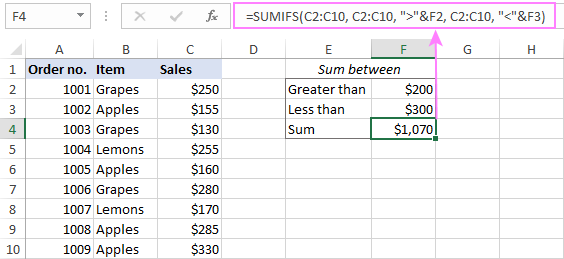
СУММЕСЛИ между двумя значениями в Excel
Формула работает в Excel 2000 – Excel 365
Если у вас есть старая версия Excel, в которой функция СУММЕСЛИМН недоступна, вы можете эмулировать эту функциональность, используя ее единственный аналог — функцию СУММЕСЛИ.
Идея состоит в том, чтобы создать две отдельные функции СУММЕСЛИ:
- Первый суммирует значения, превышающие минимальное число.
- Другой суммирует значения, большие или равные максимальному числу.
Затем вы вычитаете последнее из первого и получаете желаемый результат.
СУММЕСЛИ(ценности“>мин_номер“) – СУММЕСЛИ(ценности“>=максимальное_число“)
Чтобы убедиться, что формула работает должным образом, давайте протестируем ее на том же наборе данных:
=СУММЕСЛИ(C2:C10, “>200”) – СУММЕСЛИ(C2:C10, “>=300”)
Или со ссылками на ячейки:
=СУММЕСЛИ(C2:C10, “>”&F2) – СУММЕСЛИ(C2:C10, “>=”&F3)
СУММЕСЛИМН между двумя числами с дополнительными критериями
Прелесть функции СУММЕСЛИМН в том, что она принимает несколько пар диапазон/критерий (до 127). Это означает, что в общую формулу СУММЕСЛИМН, описанную выше, вы можете включить столько различных критериев, сколько необходимо.
Например, для суммирования Виноград при продажах от 200 до 300 долларов формула принимает следующий вид:
=СУММЕСЛИМН(C2:C10, C2:C10, “>200”, C2:C10, “<300", B2:B10, "Виноград")
Со ссылками на ячейки это работает одинаково хорошо:
=СУММЕСЛИМН(C2:C10, C2:C10, “>”&F3, C2:C10, “<"&F4, B2:B10, F2)
SUMIF между в Google Sheets
Хорошая новость заключается в том, что формулы СУММЕСЛИМН, которые мы создали для Excel, работают и в Google Таблицах без единого изменения синтаксиса. Спасибо за последовательность, Microsoft и Google! 🙂
СУММЕСЛИМН между двумя числами
Чтобы получить сумму значений в столбце C, которые попадают в диапазон между числами в F2 и F3, используется следующая формула:
=СУММЕСЛИМН(C2:C10, C2:C10, “>”&F2, C2:C10, “<"&F3)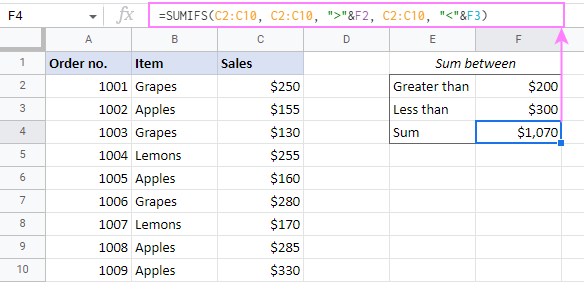
СУММЕСЛИМН между двумя значениями с другим условием
Чтобы сложить количество продаж для определенного товара в F2, которые находятся между числами в F3 и F4, формула выглядит следующим образом:
=СУММЕСЛИМН(C2:C10, C2:C10, “>”&F3, C2:C10, “<"&F4, B2:B10, F2)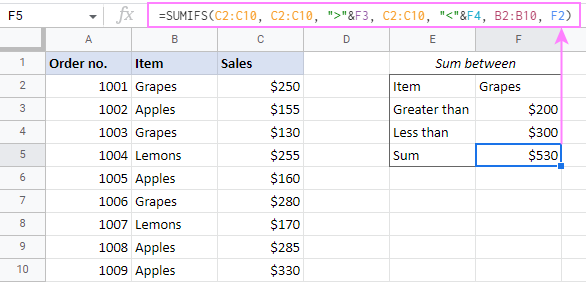
Вот как можно суммировать данные между двумя значениями в Excel и Google Sheets. Удивительно просто, не так ли? Я благодарю вас за чтение и надеюсь увидеть вас в нашем блоге на следующей неделе!
Практические рабочие тетради
СУММЕСЛИ между значениями в Excel (файл .xlsx)
SUMIF между числами в Google Sheets (онлайн лист)






